Cómo arreglar la ventana de contexto en Windows es lenta para abrir
El menú contextual en Windows es un elemento de interfaz de usuario funcional importante que se utiliza para realizar tareas comunes y frecuentes. Todo, desde la creación de una nueva carpeta, la creación de un acceso directo, copiar/pegar archivos, extraer archivos o usar una opción de contexto agregada por las aplicaciones, se realiza a través del menú contextual.
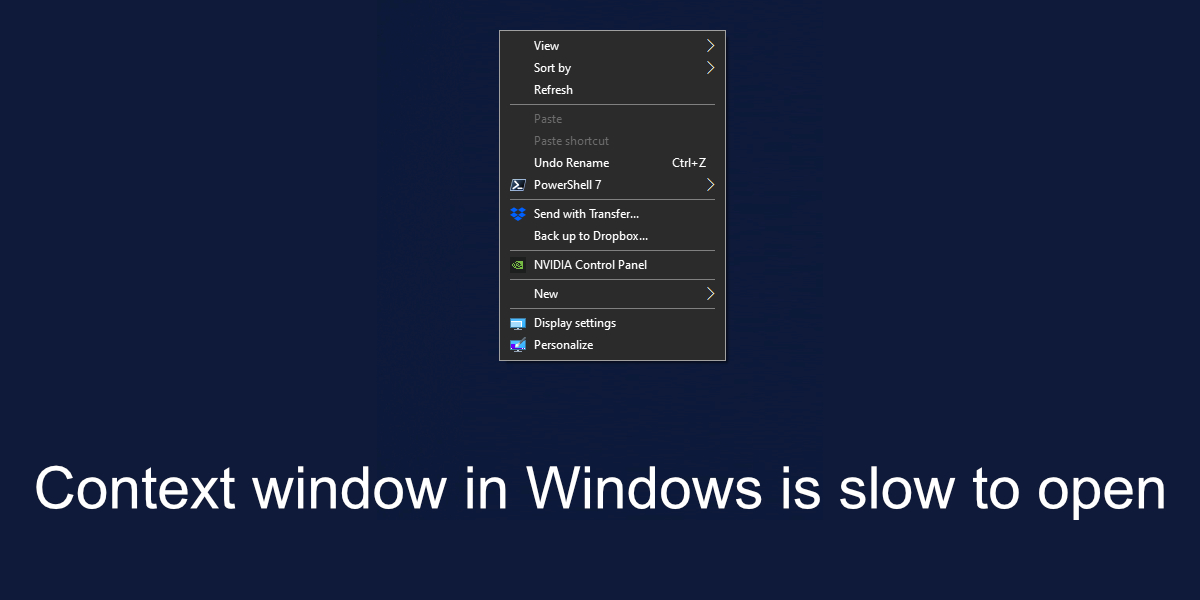
La ventana de contexto en Windows tarda en abrirse
La ventana contextual o el menú contextual de Windows pueden estar bastante ocupados. Las aplicaciones son gratuitas para agregarse al menú y cuanto más ocupado se vuelve, más lento también se vuelve. Si la ventana de contexto tarda en abrirse en su sistema Windows, pruebe las soluciones a continuación.
Eliminar elementos no utilizados del menú contextual
Si hay elementos en el menú contextual que no usa, por ejemplo, los agregados por aplicaciones de terceros, puede eliminarlos. Las aplicaciones que las agregaron no se eliminarán de su sistema y su funcionalidad no se verá afectada.
- Descargue y ejecute una aplicación gratuita llamada ShellExView de NirSoft .
- La aplicación completará una lista de elementos que aparecen en el menú contextual.
- Vaya a Opciones> Ocultar todas las extensiones de Microsoft para ocultar las opciones del sistema.
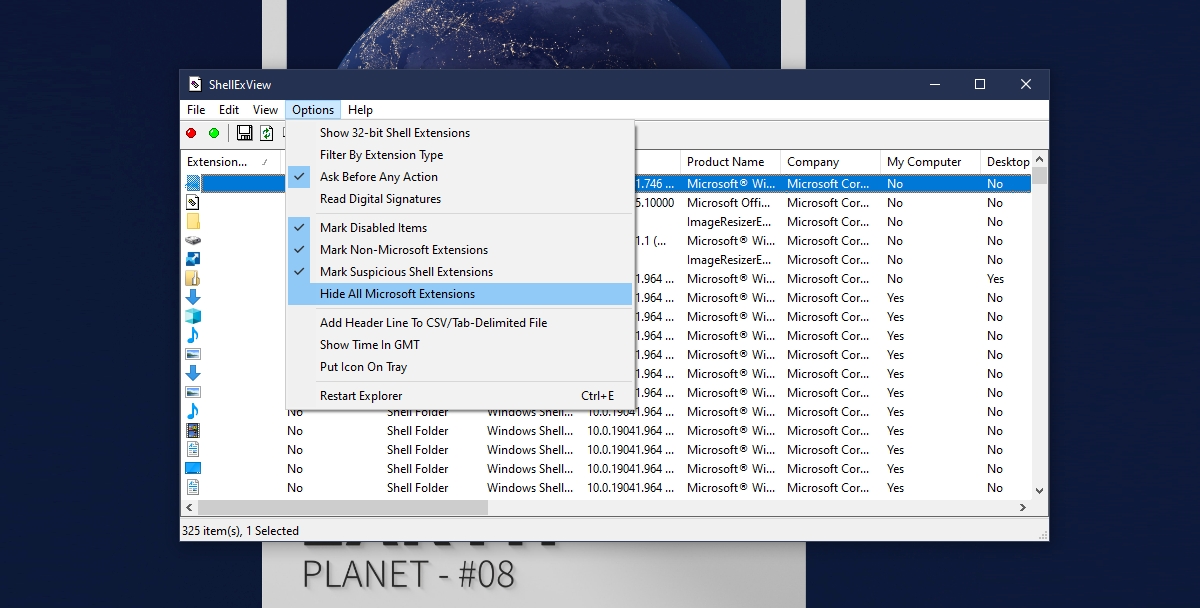
- Verá una lista de elementos del menú contextual agregados por aplicaciones de terceros.
- Seleccione elementos que no utilice y haga clic en el botón rojo para desactivarlos.
- Repita para todos los elementos que no utilice.
- Reinicie el sistema y el menú contextual debería acelerarse.
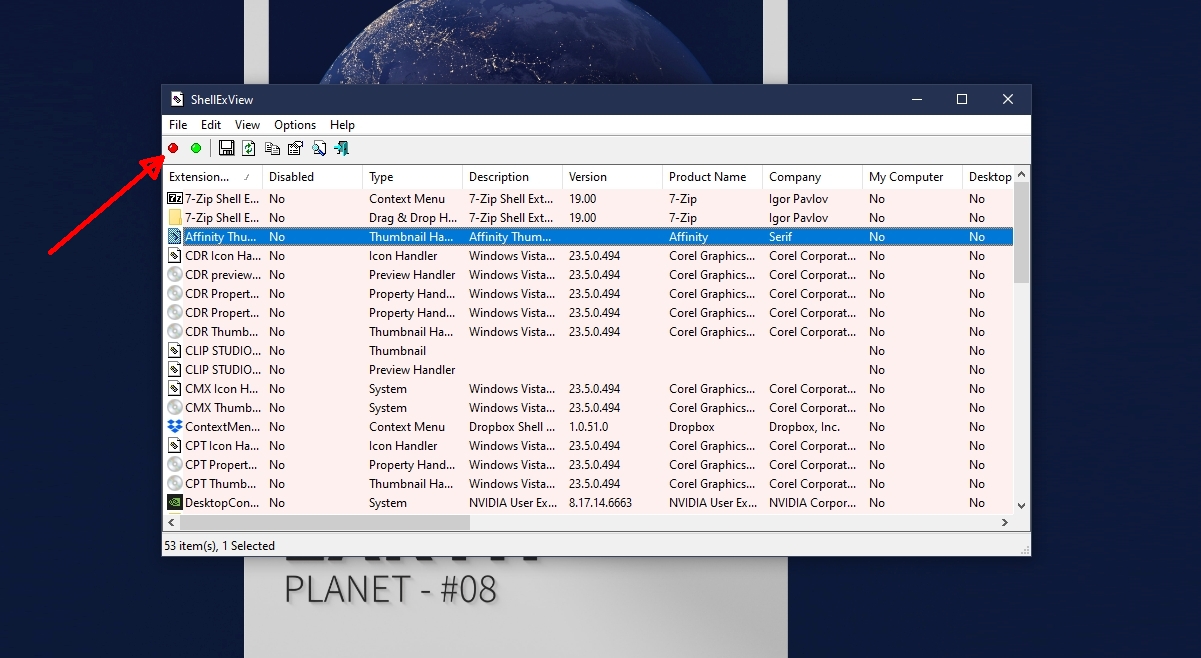
Eliminar todos los elementos del menú contextual
El menú contextual puede ralentizarse si una aplicación mal desarrollada le ha agregado un elemento. La única forma de solucionar esto es encontrar qué aplicación podría estar causando el problema. Es un proceso largo pero dará resultados.
- Descargue y ejecute ShellExView desde NirSoft.
- Ejecute la aplicación y vaya a Opciones>Ocultar todas las extensiones de Microsoft.
- Seleccione todas las extensiones de terceros y desactívelas.
- Reinicie el sistema.
- El menú contextual ahora se abrirá mucho más rápido.
- Habilite un elemento de terceros nuevamente usando ShellExView y luego verifique si el menú contextual se ralentiza.
- Repita para todos los elementos que utiliza.
- Cuando encuentre que el menú se ha ralentizado, deshabilite el último elemento que habilitó. Es probable que sea lo que está ralentizando el menú contextual.
Conclusión
El menú contextual puede volverse bastante grande, especialmente para archivos y carpetas. Windows no ofrece una forma rápida o fácil de auditarlo. Tampoco se le pregunta a un usuario si desea permitir que una aplicación agregue elementos al menú contextual. Se considera parte integral de la instalación de una aplicación, pero el menú eventualmente se ralentizará en algún momento. Trate de recortarlo siempre que pueda y mantenga alejados los elementos no deseados.
La publicación Cómo corregir la ventana de contexto en Windows se abre lentamente apareció primero en AddictiveTips .
